Como sair do Google no celular e no computador
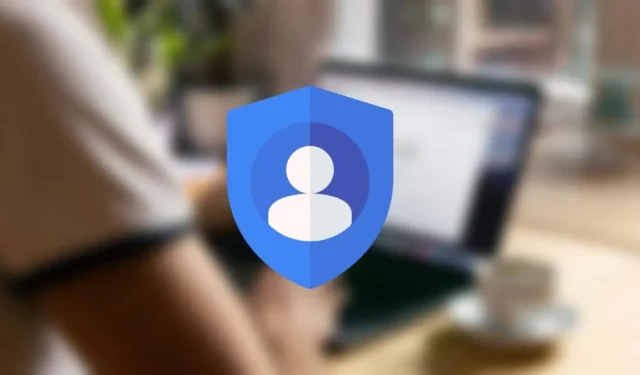
A plataforma Android é sinônimo de Google. Assim que você desembalar seu telefone Android, a primeira coisa que o Google deseja é que você faça login com sua conta do Google e sincronize. Mas talvez você não queira ser constantemente vigiado pelo Google – em seu telefone ou PC. Ou talvez seu telefone tenha sido roubado e você queira ter certeza de que ninguém pode acessar seus dados (embora um PIN deva ser sua primeira linha de defesa). Seja qual for a sua situação, este tutorial explica como sair da sua conta do Google no celular e no computador.
Saia do Google em seu navegador de desktop
Você pode ficar “Sempre conectado” ao Google em seu computador por meio de seu navegador. Para sair do Google, você deve abrir um serviço do Google por meio do navegador. Seja em um PC com Windows ou Mac, o processo é o mesmo.
- Visite a página do Google no seu navegador e clique na foto do perfil no canto superior direito. Selecione “Sair”.
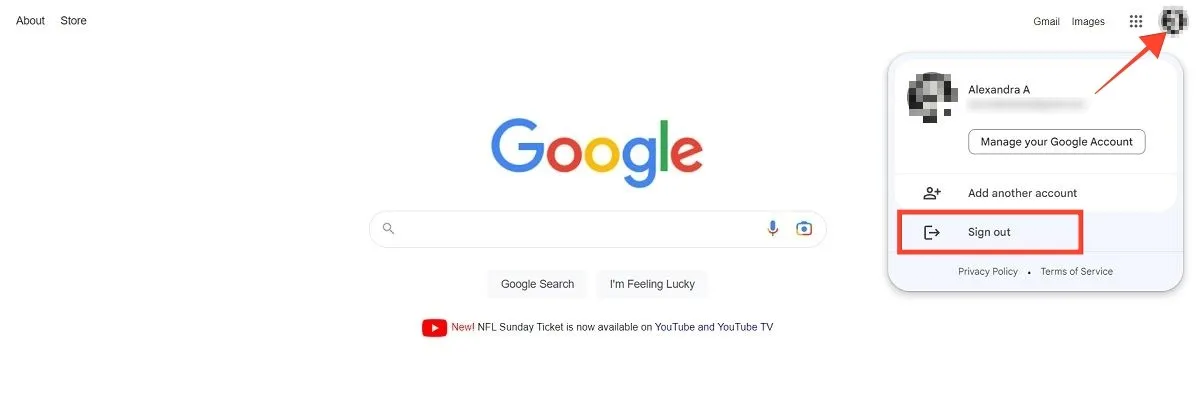
- Se você estiver conectado com várias contas do Google, poderá sair de todas elas de uma vez. Clique na foto do perfil e selecione “Sair de todas as contas”.
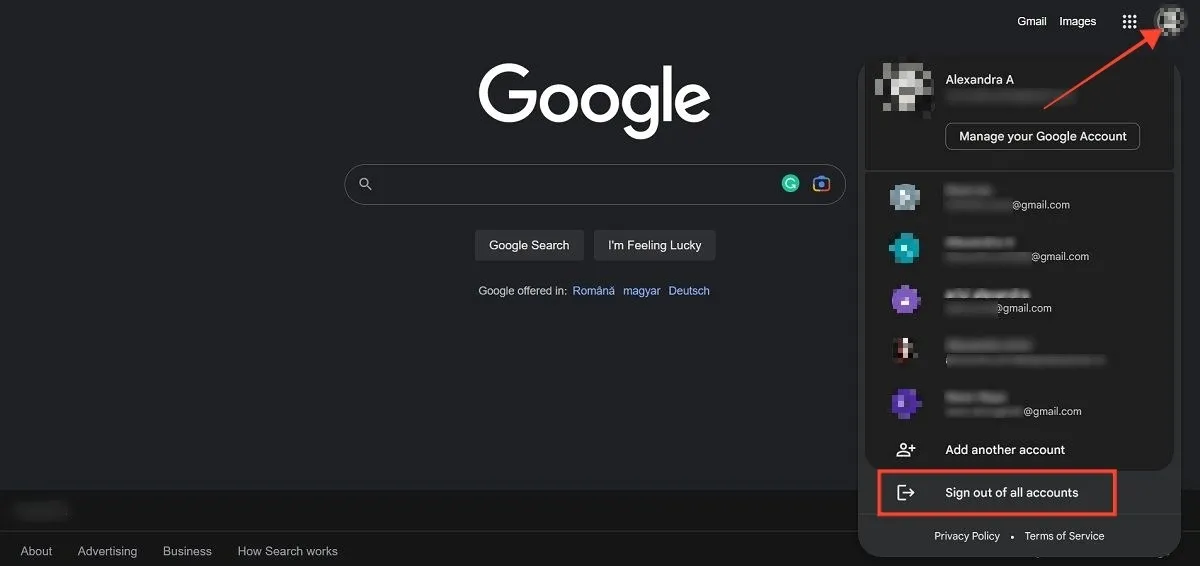
- Como alternativa, você pode acessar o Gmail (ou qualquer outro serviço do Google, como o YouTube. Como antes, clique no ícone do seu perfil no canto superior direito e clique em “Sair” ou “Sair de todas as contas”.
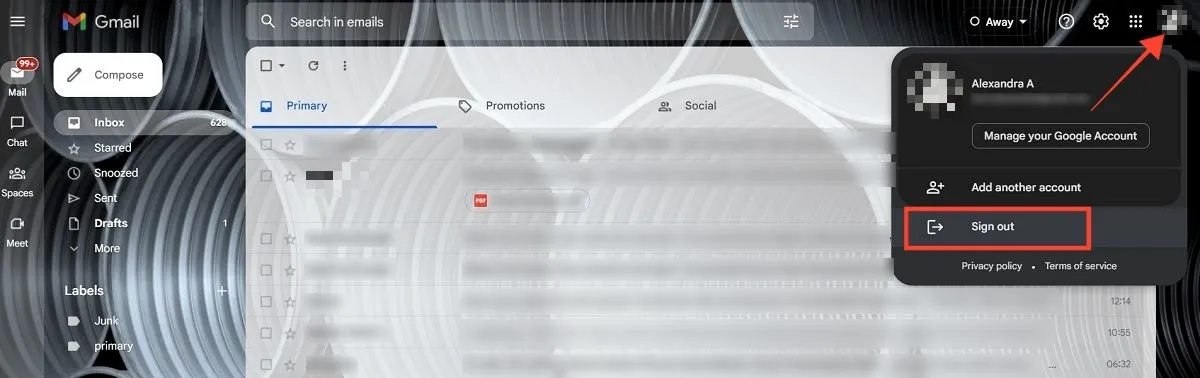
- É isso. Agora você está desconectado do Google em seu navegador e descobrirá que, ao tentar abrir outros serviços, como Google Drive, Google Docs ou YouTube, precisará fazer login novamente. Se você deseja aprender como excluir arquivos no Google Drive, podemos ajudar.
Saia da sua conta do Google em um telefone Android
Embora sua conta do Google esteja vinculada ao seu telefone Android desde o início, você ainda pode querer saber como sair. Apenas siga os passos abaixo.
- Abra o aplicativo Configurações no seu telefone Android.
- Navegue até “Senhas e contas”. Em alguns modelos de telefone Android, pode ser necessário procurar “Contas”.
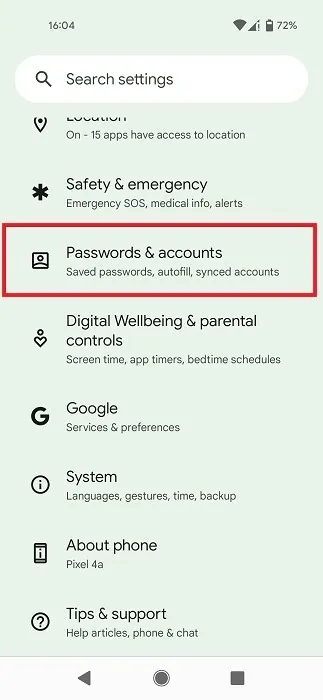
- Role para baixo até encontrar a conta do Google da qual deseja sair e toque nela.
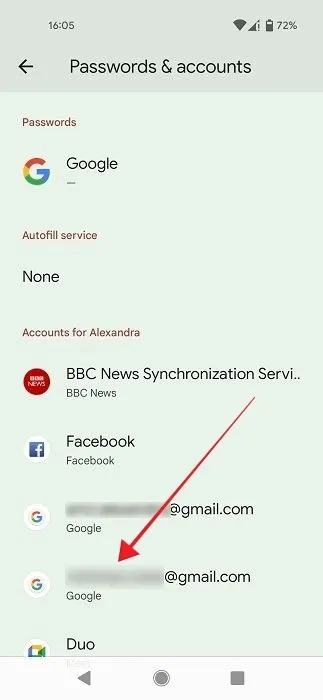
- Toque no botão “Remover conta” na parte inferior da tela. Ele avisará que isso excluirá mensagens, contatos e outros dados do telefone. Não se preocupe, pois você sempre pode recuperá-los, caso faça login novamente.
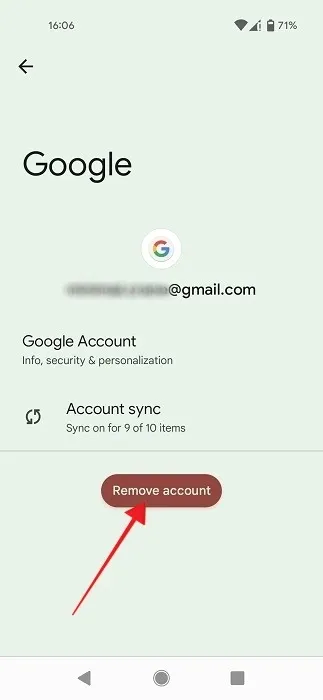
- Clique em “Remover conta” novamente e pronto!
- Você será desconectado de sua conta do Google nos aplicativos em que usou essa conta para fazer login. Observe que você não poderá usar aplicativos como a Google Play Store sem uma conta do Google. Se você deseja sair da Play Store, pode desinstalar o aplicativo.
- Infelizmente, não há opção “Sair de todas as contas” aqui, portanto, se você quiser sair de outra conta, precisará voltar à página “Senhas e contas”, selecionar outra conta e clicar em “ botão Remover conta”.
- Você não poderá sair da sua conta do Google no Android por meio do aplicativo Google, Gmail ou Chrome.
Saia da sua conta do Google em um iPhone
Se você fez login com sua conta do Google em um dispositivo iOS, siga as etapas abaixo para sair dela.
- Abra o Safari no seu iPhone ou iPad.
- Toque na sua foto de perfil no canto superior direito.
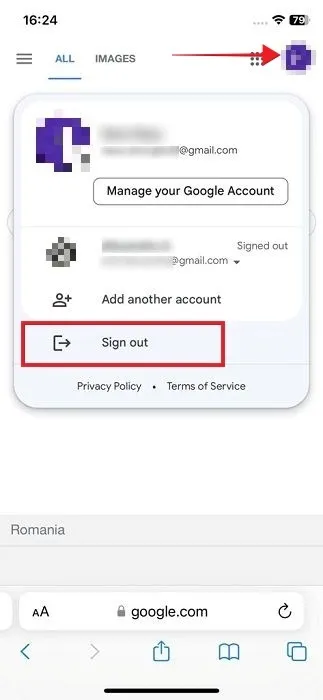
- Selecione “Sair”.
- Você também pode sair do Gmail tocando na foto do seu perfil no canto superior direito.
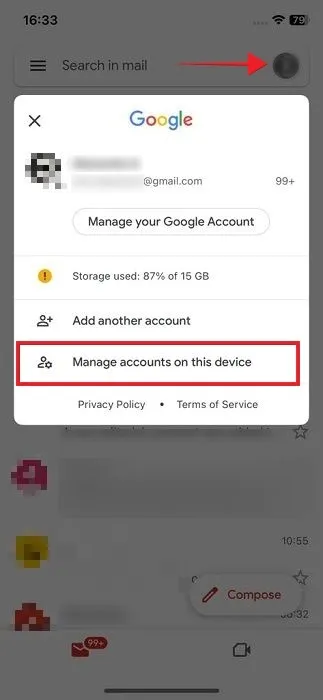
- Selecione “Gerenciar contas neste dispositivo”.
- Mude o botão ao lado de sua conta para Desativado para sair.
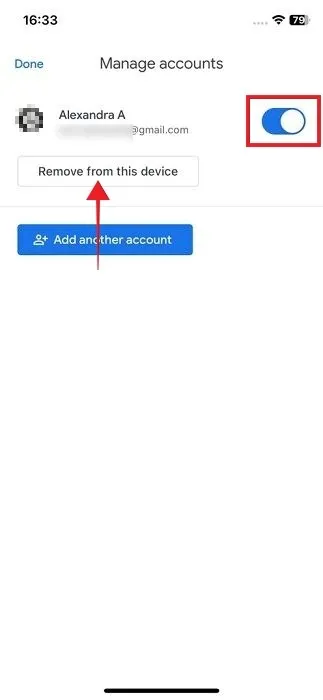
- Como alternativa, você pode remover a conta de lá.
- Outra opção é acessar o Chrome para iOS tocando na sua foto de perfil.
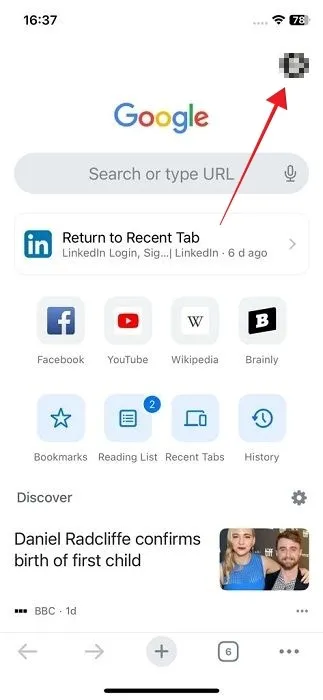
- Toque na sua conta na parte superior.
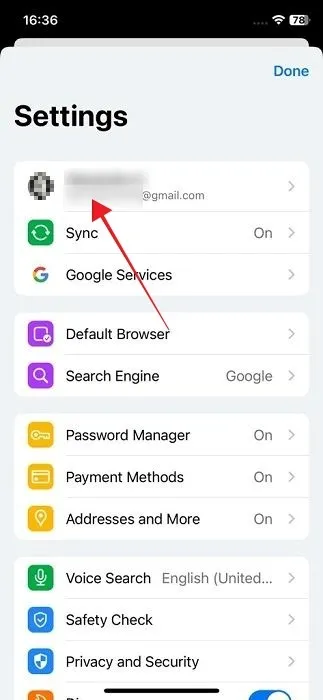
- Pressione o botão “Sair”.
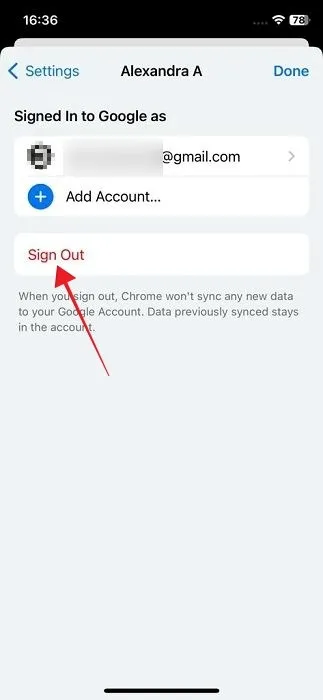
- Curiosamente, é impossível sair da sua conta do Google por meio do Google app no iOS. Além disso, sair do Chrome não o desconectará automaticamente do Gmail ou de outros aplicativos do Google.
Saia da sua conta do Google remotamente
Se seu telefone foi roubado ou se você acha que ainda está conectado em dispositivos antigos ou temporários, você pode sair de sua conta remotamente seguindo as etapas abaixo.
- Acesse a página myaccount.google.com em seu navegador, no PC ou no celular.
- Selecione “Segurança” no menu à esquerda.
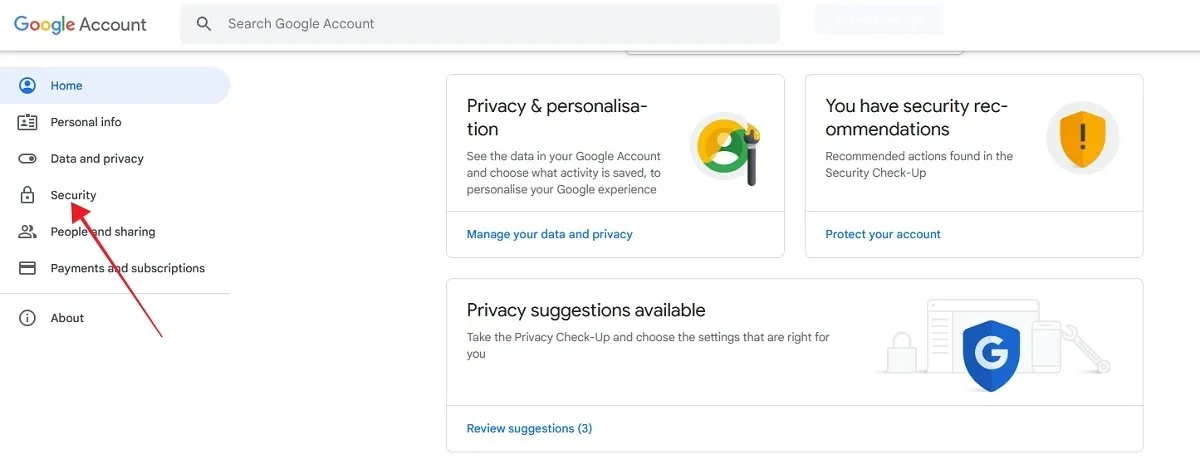
- Navegue até o cartão “Seus dispositivos” e clique em “Gerenciar todos os dispositivos” para ver sua lista completa de sessões ativas.
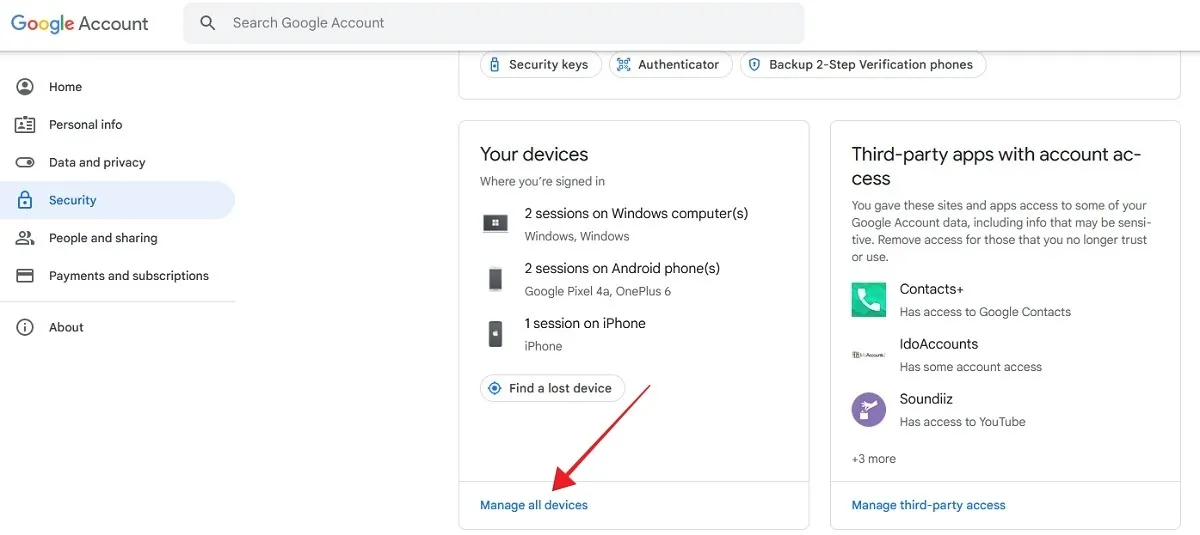
- Clique no dispositivo do qual deseja fazer logoff.
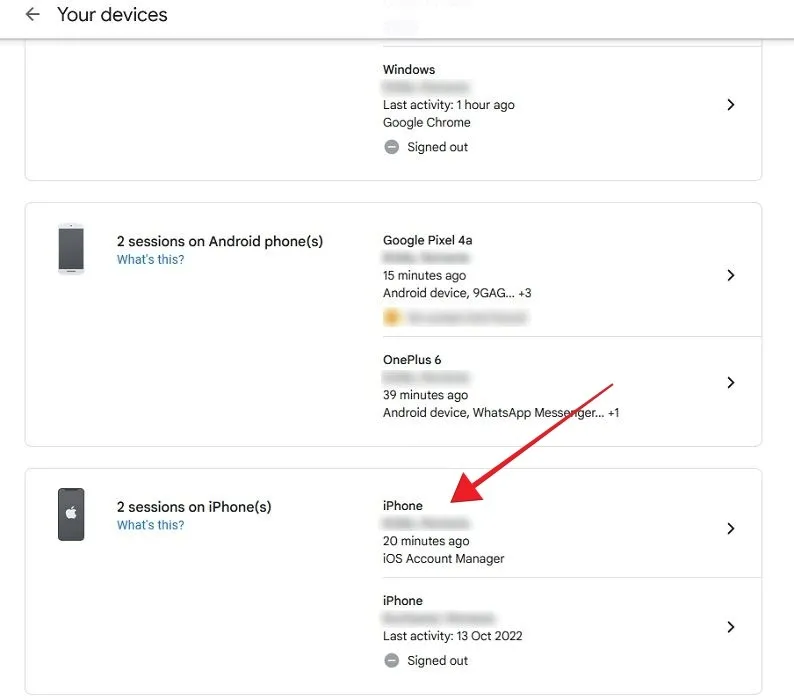
- Clique no botão “Sair”.
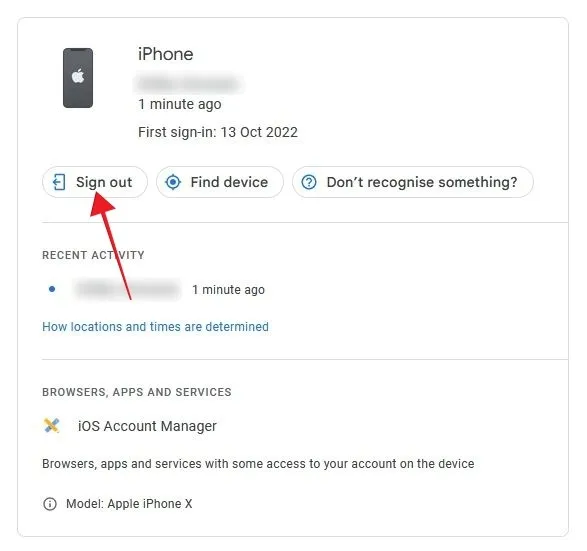
- Não há opção para sair de todas as suas sessões de uma só vez. Se quiser sair da sua conta do Google em outro dispositivo, você precisará voltar para a página “Gerenciar todos os dispositivos” e selecionar o próximo dispositivo.
perguntas frequentes
Posso sair de uma única conta do Google enquanto deixo as outras como estão?
Infelizmente, esta opção não está disponível no PC através do navegador da web. Você só pode usar a opção “Sair de todas as contas” e depois escolher quais contas deseja remover. Depois de excluir aquela que não deseja usar, você pode fazer login novamente em todas as outras contas ativas do Google. Sair de uma conta individual é possível no celular. Abra um serviço do Google, toque na sua foto de perfil e selecione “Gerenciar contas neste dispositivo”. Selecione a conta da qual deseja sair e você será direcionado para a página “Senhas e contas”, onde poderá remover a conta.
Como posso adicionar outra conta do Google?
É simples. Basta abrir o Google ou o Gmail no navegador do computador ou nos aplicativos móveis. Clique na foto de perfil da sua conta atual do Google e em “Adicionar outra conta”. Adicione o endereço de e-mail e a senha e a nova conta será adicionada à lista de suas contas do Google.
Crédito da imagem: Unsplash . Todas as capturas de tela por Alexandra Arici



Deixe um comentário